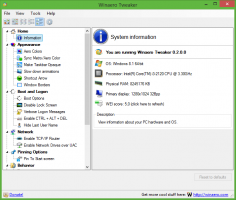Rimuovi Pin al menu contestuale della barra delle applicazioni in Windows 10
In Windows 10, è disponibile uno speciale comando del menu contestuale "Aggiungi alla barra delle applicazioni" per determinati tipi di file. Consente all'utente di appuntarli sulla barra delle applicazioni per un accesso più rapido. Se non trovi alcun uso per quel comando, ecco come rimuoverlo.
Annuncio
Per rimuovere il menu contestuale Aggiungi alla barra delle applicazioni in Windows 10, Fare quanto segue.
- Apri il App Editor del Registro di sistema.
- Vai alla seguente chiave di registro.
HKEY_CLASSES_ROOT\*\shellex\ContextMenuHandlers
Scopri come accedere a una chiave di registro con un clic.

- A sinistra, elimina la sottochiave denominata {90AA3A4E-1CBA-4233-B8BB-535773D48449}.

Questo è tutto. La voce del menu contestuale scomparirà immediatamente.
Prima:

Dopo:

Per ripristinare le impostazioni predefinite, procedi come segue.
- Crea la chiave di registro denominata
HKEY_CLASSES_ROOT\*\shellex\ContextMenuHandlers\{90AA3A4E-1CBA-4233-B8BB-535773D48449} - Imposta il suo valore predefinito su "Taskband Pin" come mostrato di seguito.

Per risparmiare tempo, puoi usare Winaero Tweaker. In Menu contestuale\Rimuovi voci predefinite, deseleziona la voce "Aggiungi alla barra delle applicazioni" e il gioco è fatto!
Puoi scaricare l'app qui: Scarica Winaero Tweaker.
Suggerimento: puoi aggiungere la cartella del Cestino alla barra delle applicazioni in Windows 10. Il Cestino è una cartella di sistema che contiene i file eliminati. Se non hai cancellato alcun file o cartella permanentemente e non hai disabilitato la funzione Cestino, l'oggetto eliminato verrà archiviato nella cartella Cestino finché non svuotalo. Quando alcuni file sono archiviati nel Cestino, la sua icona cambia da vuota a piena. Una volta appuntato, l'icona del Cestino apparirà sulla barra delle applicazioni. Da lì, puoi aprirlo con un clic o con un tasto di scelta rapida o svuotarlo. Vedi il seguente articolo:
Come aggiungere il Cestino alla barra delle applicazioni in Windows 10